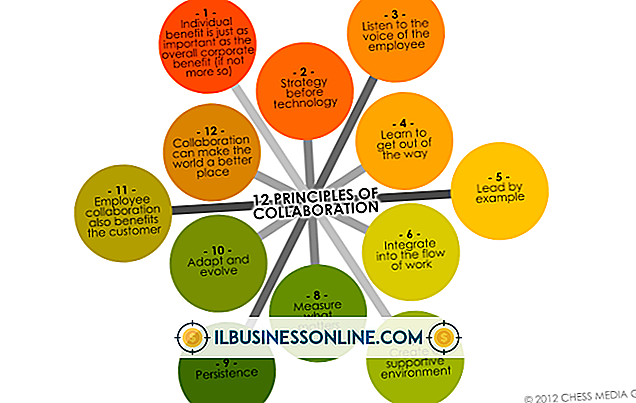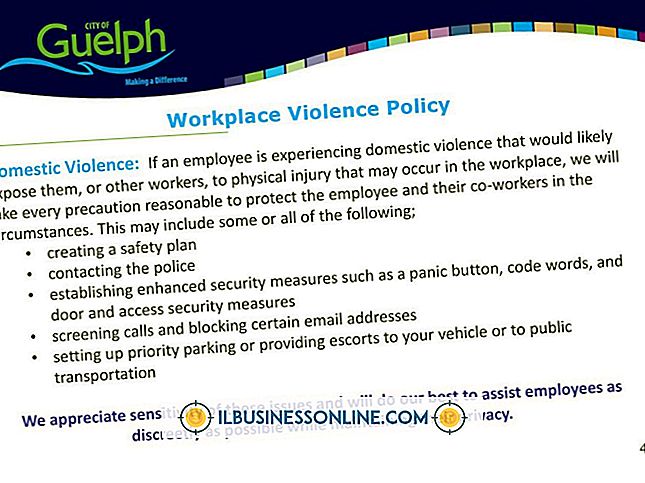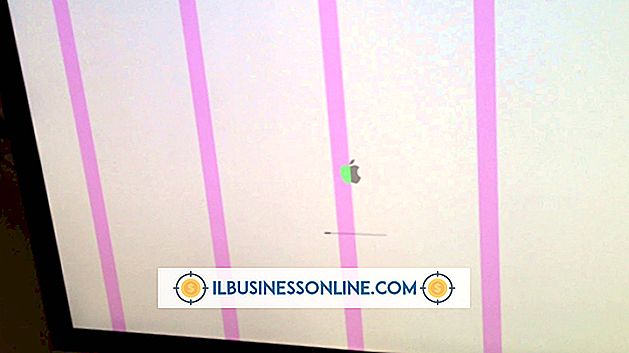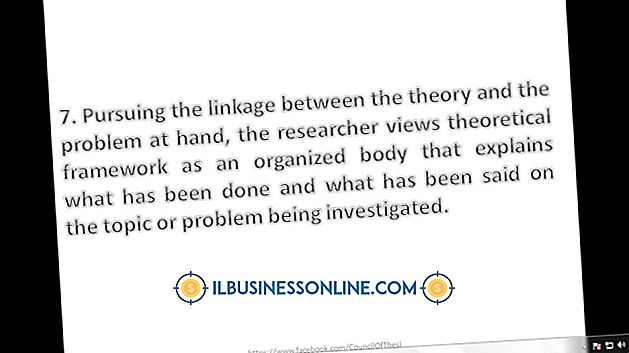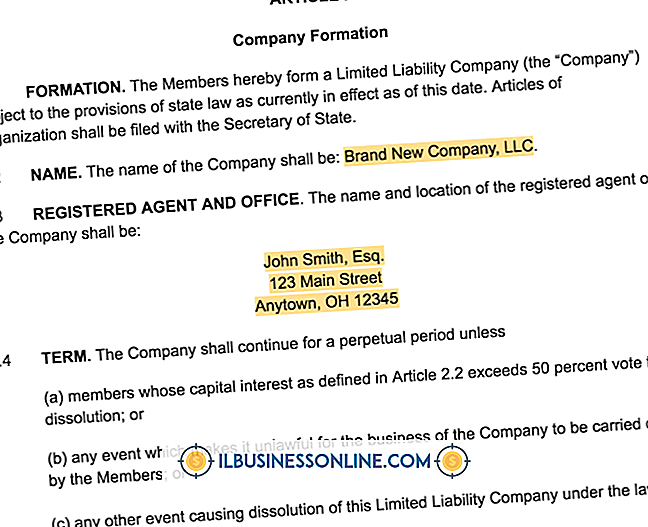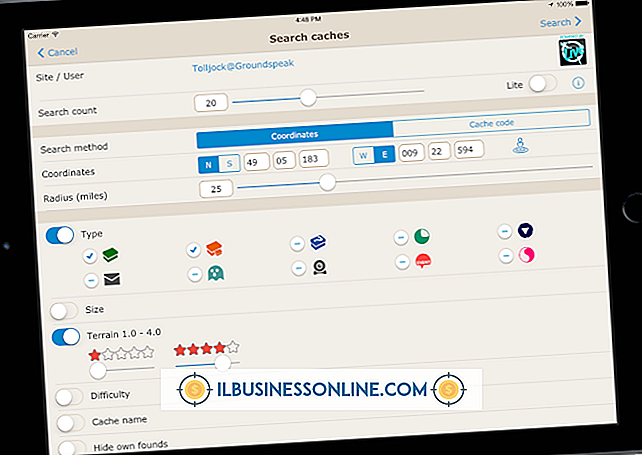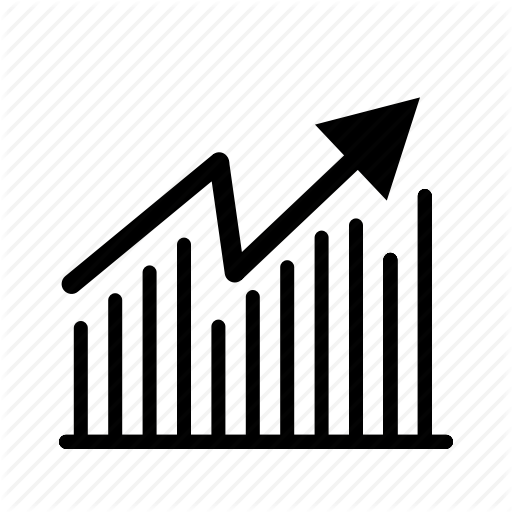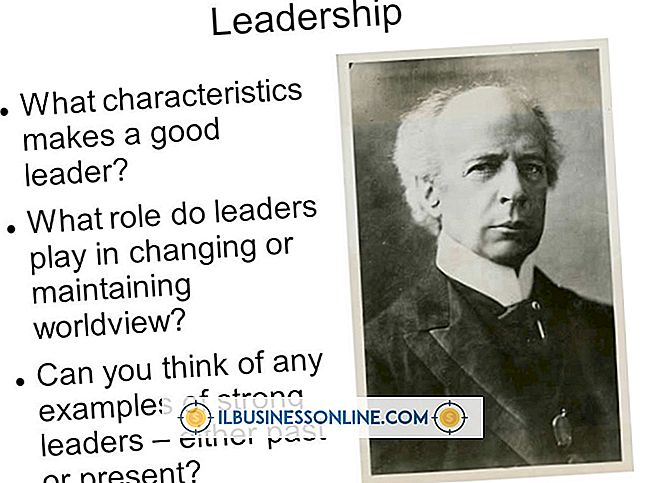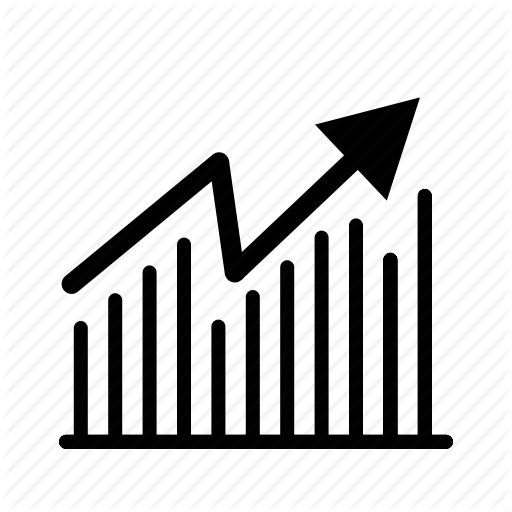Podcasts exporteren vanuit GarageBand

Met GarageBand voor Mac OS X kunt u audiopodcasts maken met stemtracks, geluidseffecten en muziek. Nadat u klaar bent met het maken van uw podcastproject, kunt u uw podcast exporteren naar uw harde schijf, naar iTunes of naar iWeb. Door de podcast naar uw harde schijf te exporteren, kunt u de podcast uploaden naar een website of de podcast naar anderen verzenden. Als u de podcast naar iTunes verzendt, wordt deze naar uw iTunes-bibliotheek geëxporteerd; door de podcast naar iWeb te exporteren, voegt u de podcast toe aan een nieuw blogbericht in uw websiteproject.
1.
Open GarageBand en selecteer de podcast die u wilt exporteren.
2.
Selecteer "Podcast naar schijf exporteren" in het menu "Delen" om de podcast naar een bestand op uw harde schijf te exporteren. Klik op de vervolgkeuzelijst "Compress gebruiken" en selecteer "AAC Encoder" of "MP3 Encoder". Klik op de vervolgkeuzelijst "Audio-instellingen" en selecteer het type podcast dat u hebt gemaakt. Klik op 'Exporteren' en selecteer vervolgens een naam en locatie voor het bestand. Klik op "Opslaan" om de podcast naar uw harde schijf te exporteren.
3.
Selecteer "Podcast naar iTunes verzenden" om de podcast naar uw iTunes-bibliotheek te exporteren. Typ de naam van een afspeellijst, de naam van de artiest, de naam van de componist en de naam van het album in de velden. Klik op de vervolgkeuzelijsten "Comprimeren met behulp van" en "Audio-instellingen" om de audioformaat en het type podcast te selecteren dat u hebt gemaakt. Klik op "Delen" om de podcast naar iTunes te exporteren.
4.
Selecteer "Podcast naar iWeb verzenden" om de podcast naar iWeb te exporteren. Selecteer een audiobestandsindeling en een podcasttype in de vervolgkeuzelijsten "Comprimeren met behulp van" en "Audio-instellingen". Klik op "Delen" om de podcast naar iWeb te exporteren.
Tip
- Als u een verbeterde podcast met afbeeldingen maakt, moet u AAC gebruiken voor de bestandsindeling.